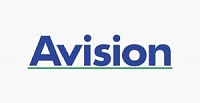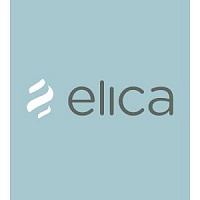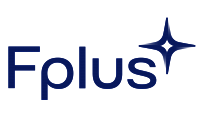Как подключить принтер в Windows 10
Установить принтер в Windows 10 достаточно просто. Как именно - читайте в статье.
Перед тем, как начинать манипуляции, вам необходимо подключить принтер к электрической сети и включить его.
Как добавить сетевой принтер
Сетевой принтер подключается по Bluetooth или Wi-Fi.
1. Откройте Пуск-Настройки
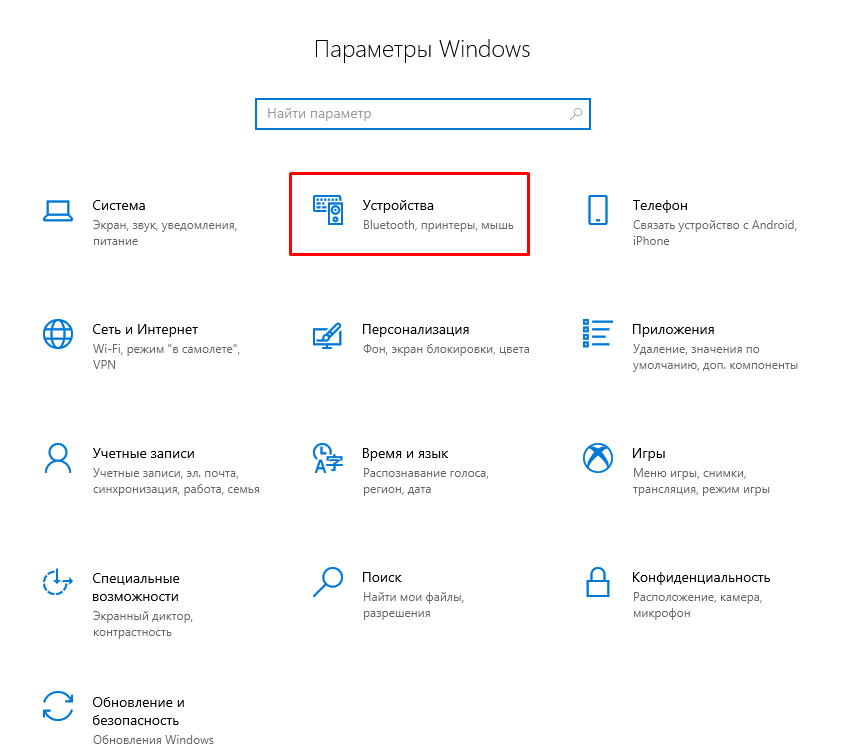
2. Выберите тип устройства - Принтеры и сканеры
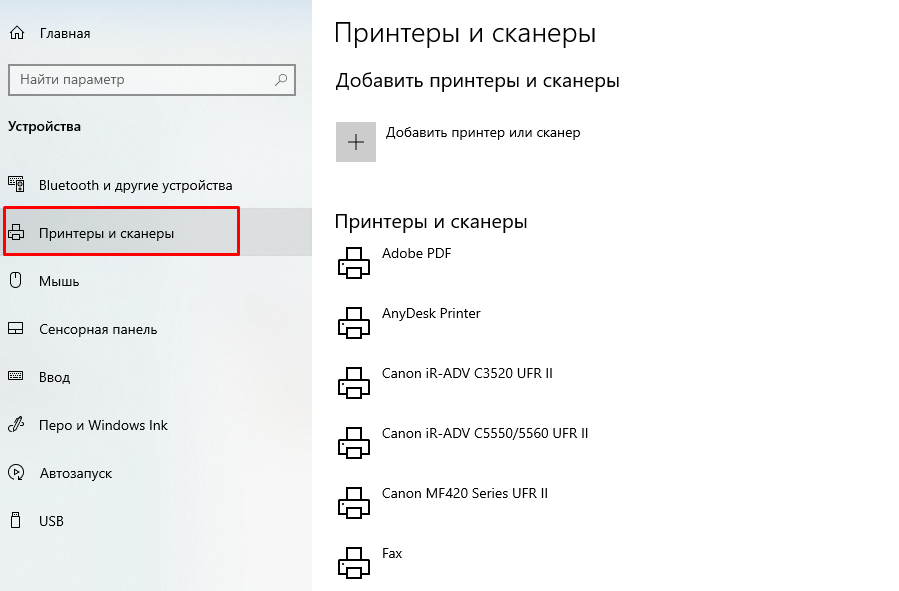
3. Выберите Добавить новый принтер или сканер
4. Подождите, пока Winwows выполнит поиск ближайших принтеров.
5. Выберите имя принтера, который вы хотите добавить, затем следуйте инструкциям на экране, чтобы установить принтер на свой компьютер.
6. Если принтер, который вы хотите использовать, не отображается в списке доступных принтеров, выберите Необходимый принтер отсутствует в списке.
7. Выберите вариант, который вам подходит и следуйте инструкциям.
Как добавить локальный принтер
Если вам необходимо настроить новый локальный принтер, вам необходимо подключить принтер по USB-шнуру. Если это подключение инициирует установку драйверов - соглашайтесь.
1. Откройте Пуск-Настройки-Тип устройства-Принтеры и сканеры.
2. Выберите Добавить принтер и подождите, пока Windows выполнит поиск.
3. Выберите принтер в появившемся списке и следуйте инструкциям.
Что делать, если Windows 10 не находит локальный принтер
Если Windows 10 не может распознать принтер, подключенный с помощью кабеля USB, попробуйте выполнить следующие действия по устранению неполадок:
Перед тем, как начинать манипуляции, вам необходимо подключить принтер к электрической сети и включить его.
Как добавить сетевой принтер
Сетевой принтер подключается по Bluetooth или Wi-Fi.
1. Откройте Пуск-Настройки
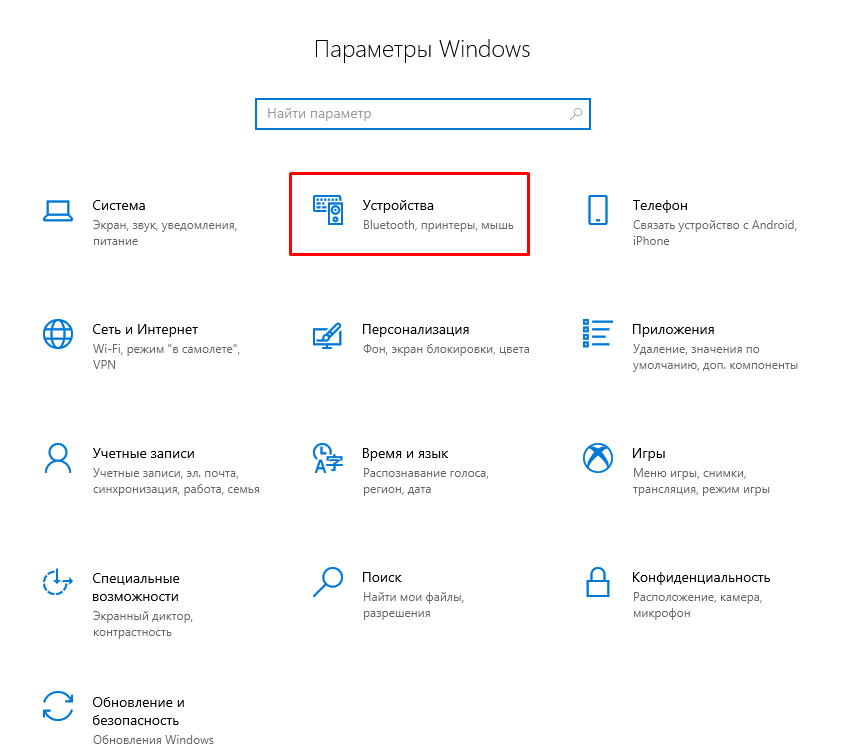
2. Выберите тип устройства - Принтеры и сканеры
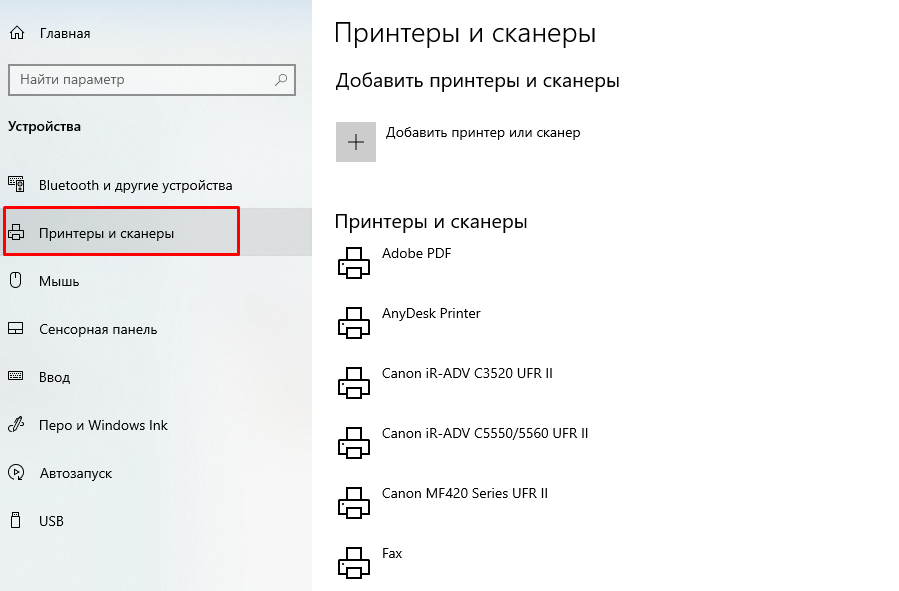
3. Выберите Добавить новый принтер или сканер
4. Подождите, пока Winwows выполнит поиск ближайших принтеров.
5. Выберите имя принтера, который вы хотите добавить, затем следуйте инструкциям на экране, чтобы установить принтер на свой компьютер.
6. Если принтер, который вы хотите использовать, не отображается в списке доступных принтеров, выберите Необходимый принтер отсутствует в списке.
7. Выберите вариант, который вам подходит и следуйте инструкциям.
Как добавить локальный принтер
Если вам необходимо настроить новый локальный принтер, вам необходимо подключить принтер по USB-шнуру. Если это подключение инициирует установку драйверов - соглашайтесь.
1. Откройте Пуск-Настройки-Тип устройства-Принтеры и сканеры.
2. Выберите Добавить принтер и подождите, пока Windows выполнит поиск.
3. Выберите принтер в появившемся списке и следуйте инструкциям.
Что делать, если Windows 10 не находит локальный принтер
Если Windows 10 не может распознать принтер, подключенный с помощью кабеля USB, попробуйте выполнить следующие действия по устранению неполадок:
- Выключить компьютер.
- Выключите принтер.
- Перезагрузите компьютер.
- После перезагрузки компьютера снова войдите в Windows и включите принтер.
- Попытайтесь установить принтер.
- Если Windows по-прежнему не распознает принтер, продолжайте устранение неполадок.
- Отсоедините кабель USB от принтера и компьютера.
- Снова подключите кабель, убедившись, что он надежно подключен к обоим устройствам.
- Попытайтесь установить принтер. Если Windows по-прежнему не распознает принтер, продолжайте устранение неполадок.
- Подключите шнур USB к другому USB-порту компьютера. Если Windows по-прежнему не распознает принтер, попробуйте использовать другой USB-кабель , поскольку поврежденный шнур помешает надежно подключить принтер к компьютеру.